小米2s手机通过无线网络传输文件到电脑的操作方法如下:
准备工具:
小米2s手机、笔记本或者平板等电脑设备
小米2s无线传输数据教程:
1、打开手机桌面的文件管理
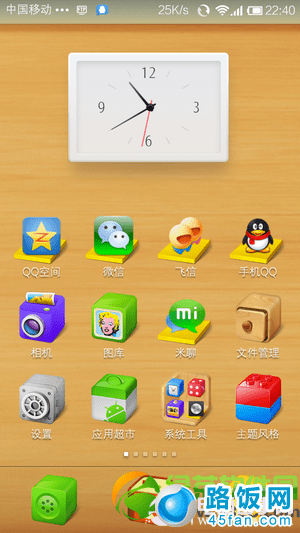
2、点击最下面的远程管理
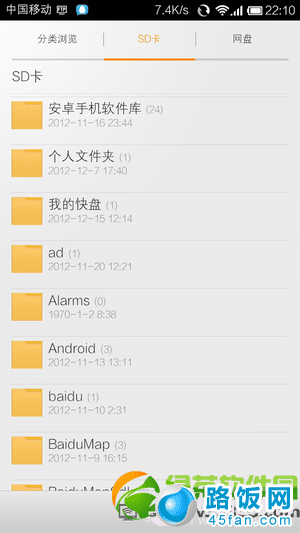
3、点击下方的启动服务
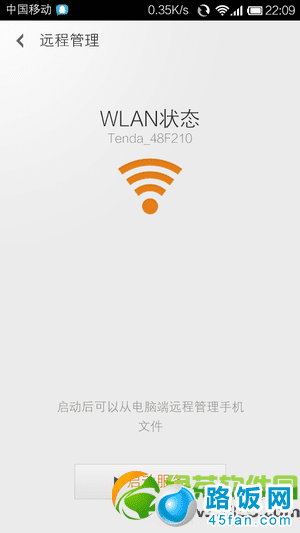
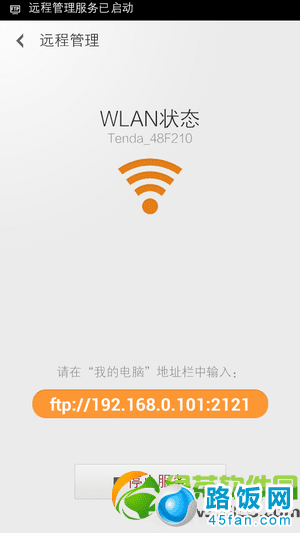
5、在电脑或Ipad上输入黄色区域上的网址并打开
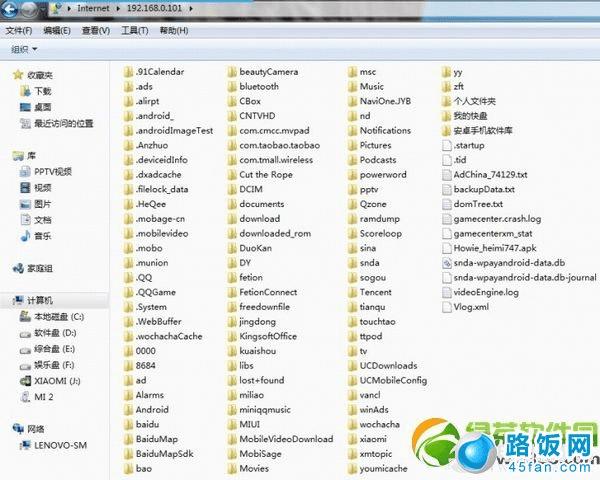
OK!现在可以轻松在电脑端管理小米2上的所有文件了!在电脑端输入网址时请在“我的电脑”地址栏输入,不要在网络浏览器里输,否则无法对文件进行管理!
另外还可以用蓝牙连接电脑,在此就不说了,米粉都懂的,不过蓝牙很难找到相关的驱动,有点麻烦!目前笔记本跟智能机蓝牙连接也存在很多的不兼容性!
PS:手机和电脑必须在同一WiFi局域网中。本教程同样适用于小米2手机和小米2A手机。
